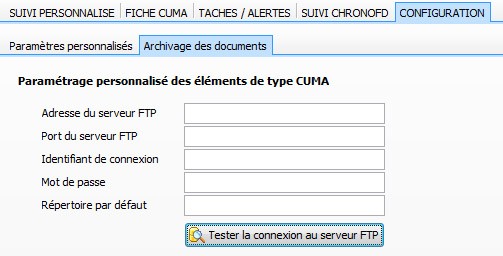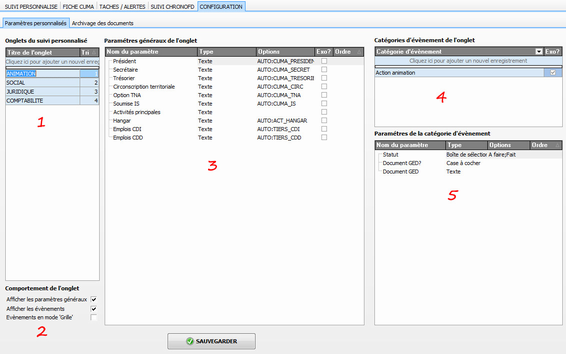- Accueil
- 1 - Préambule
- 2 - Prise en main
- 3 - Espace utilisateur
-
4 - Centre
de comptabilité
- 4.1 - Administration
- 4.2 - Transferts en local / Mode décentralisé
- 4.3 - Références
- 4.4 - Carnet d'adresses
- 4.5 - Infocentre
- 4.6 - Gestion des doublons
-
4.7 - Vie des
Cuma
- 4.7.1 - Présentation générale
- 4.7.2 - Suivi personnalisé
- 4.7.3 - Tâches / Alertes
- 4.7.4 - Configuration du suivi personnalisé
- 4.7.5 - Exportation / Editions / InfoCentre
- 4.8 - Mass Mailing via STMP dédié
- 4.9 - Archivage de documents
- 5 - Tables de bases
- 6 - ChronoCuma
- 7 - Comptabilité
- 8 - Facturation
- 9 - Capital social
- 11 - Outils NeoCuma
- 12 - Annexes
- Glossaire
4.7.4 - Configuration du suivi personnalisé
L'onglet "Configuration" la personnalisation complète des paramètres, évènements et paramètres d'évènements, de l'onglet "Suivi personnalisé".
4.7.4.1 Onglets "Métiers"
Les paramètres, évènements et paramètres d'évènements, de
l'onglet "Suivi personnalisé", peuvent être organisés en
sous-onglets "Métiers".
Utilisez la grille de gauche "Onglets du suivi
personnalisé" (1), pour gérer vos différents onglets, et
renseignez le champ 'Tri' pour ordonner ces onglets
métiers à votre convenance.
Comportement de
l'onglet
Des options (2) permettent de modifier les comportements
et l'apparence des différents onglets "Métiers":
- Afficher les paramètres généraux (coché par
défaut) : Permet d'afficher ou de masquer la grille des
paramètres généraux de l'onglet sélectionné
- Afficher les évènements (coché par défaut) :
Permet d'afficher ou de masquer la grille des évènements
et des paramètres d'évènements de l'onglet
sélectionné
- Evènement en mode grille (décoché par défaut)
: Permet d'obtenir un affichage des évènements et des
paramètres d'évènements en mode "linéaire". La sous
grille des paramètres d'évènements n'est plus affichée,
les paramètres étant alors affichés sous forme de
colonnes dans la grille des évènements.
4.7.4.2 Paramètres généraux
Les paramètres généraux (3) correspondent à des champs de saisies affectés à un onglet-métier, et dont les valeurs peuvent être saisies et suivies pour chaque dossier Cuma.
Création des
paramètres
Pour créer un paramètre, sélectionnez l'onglet "Métier"
concerné, puis faites un clic droit sur la grille des
paramtres généraux.
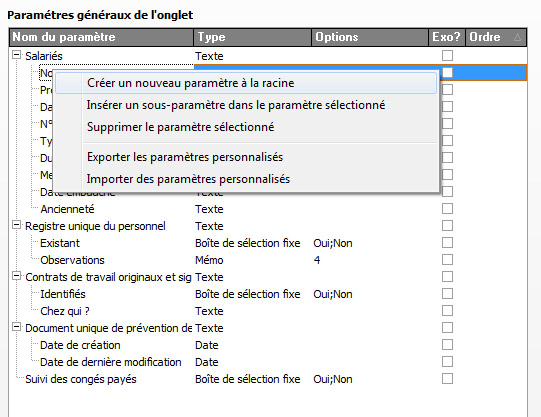
Un menu apparaît alors, permettant de :
- Créer un nouveau paramètre à la racine (racine
de l'onglet "Métier" sélectionné)
- Insérer un sous-paramètre dans le paramètre
sélectionné (permet de réaliser des arborescence de
paramètres)
- Supprimer un paramètre
Une fois vos paramètres crées, utilisez les champs suivants pour personnaliser leur comportement :
Colonne "Type de champ"
Permet de définir le type de valeur attendu en saisi pour le paramètre, parmi une liste de type prédéfinie. La plupart de ces types de champs offrant des assistants de saisie :
- Rubrique :
Groupe de définition de paramètre n'ouvrant pas une
saisie de valeur
- Texte : Champ texte simple
- Numérique : Champ préformaté pour la saisie de valeur
numérique
- Montant monétaire : Champ préformaté pour la saisie de
valeur monétaire
- Date : Champ préformaté pour la saisie de date
- Heure : Champ préformaté pour la saisie d'heure
- Case à cocher : Case à cocher type "Checkbox"
- Boîte de sélection libre : Combo de sélection de valeur
depuis des valeurs prédéfinies, mais permettant également
une saisie libre
- Boîte de sélection fixe : Combo de sélection de valeur
depuis des valeurs prédéfinies uniquement
- Case à choix : Case à choix multiples
- Sélecteur : Sélecteur de nombre entier
- Mémo : Champ de texte permettant la saisie de texte
long sur plusieurs lignes
- Masque de saisie : Champ permettant la création de
format de saisie personnalisable
- Fichier : Champ d'ajout de fichier
- Nom de fichier : Nom d'un document pouvant être ouvert
directement
- Lien Novaxel : Import d'un lien vers un fichier stocké
dans la GED Novaxell
La plupart de ces types de champs peuvent être ensuite personnalisés avec la colonne "options"
Colonne "Options"
Ce champ permet de définir des valeurs par défaut aux
paramètres, ou bien de définir les comportements par
défaut du type de champ appliqué aux paramètres.
Un assistant présent sur cette colonne, vous permet de
sélectionner certaines options ou d'en visualiser
quelques exemples :
Champs automatiques : Il permettent d'alimenter
les paramètres avec des valeurs issues du logiciel
NeoCuma.
A noter :
- Les paramètres associés à champs automatiques sont en
lecture seule dans le module "Vie des Cuma" et ne peuvent
être modifiés manuellement
- Les différents champs automatiques, sont généralement
associés à des types de champs, spécifiés dans la colonne
"Type conseillé" de l'assistant.
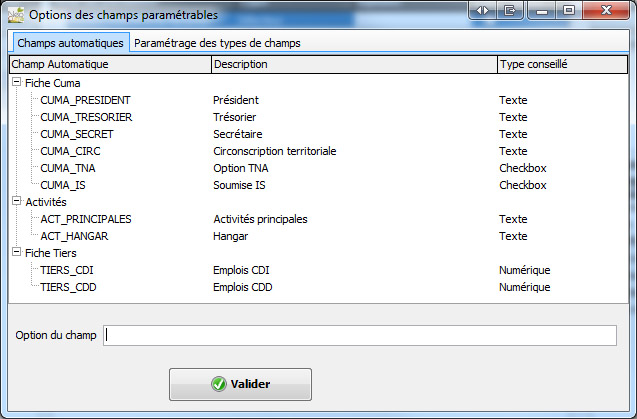
Paramétrage des types de champs : Il
permettent de définir les comportements ou options des
types de champs appliqués aux paramètres, comme par
exemple le nombre de ligne affichées sur un champ 'Mémo',
les valeurs prédéfinies pour les boîtes de sélection,
boîtes à cocher...
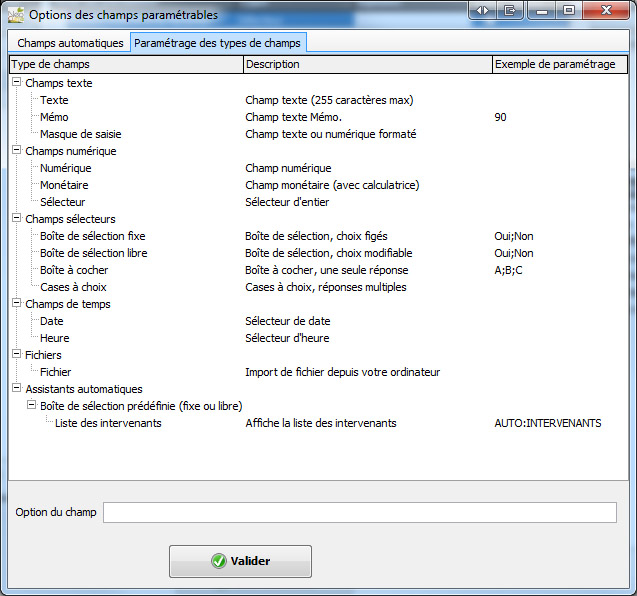
Colonne "Exo?"
Cette option permet de spécifier si le paramètre est lié
à un exercice comptable. Si tel est le cas, il sera
possible de saisir et suivre pour un paramètre donnée,
ses valeurs sur chacun des exercices comptables du
dossier NeoCuma de la Cuma.
Reportez vous à la section "4.7.2 - Suivi
personnalisé" -> "4.7.2.3 Filtre "Exercice"" pour
plus d'informations sur ces fonctionnalités.
A noter que les sous-paramètres liés à un paramètre lié à un exercice doit être impérativement eux mêmes liés à un exercice. Sans quoi les sous paramètres ne seront pas reliés à leur paramètre parent, et seront affichés de manière désordonnée dans la grille de saisie des paramètres personnalisés.
Colonne "Ordre"
Permet de définir l'ordre d'affichage des paramètres dans
leur propre niveau d'arborescence
4.7.4.3 Catégories
d'évènement
Les catégories d'évènement (4) permettent de créer des
typologie d'évènement par onglet "Métier". Lors de la
création d'un évènement dans l'onglet "Suivi
personnalisé", il sera donc possible de lui affecter une
catégorie.
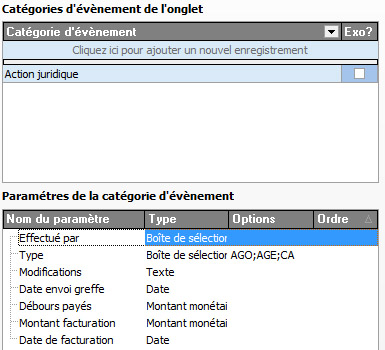
Gestion des catégories
d'évènement
- Utilisez la ligne d'entête de la grille pour ajouter
une nouvelle catégorie
- Utilisez le menu contextuel de la grille pour supprimer
une nouvelle catégorie
- Utilisez l'option 'Exo?' pour préciser si les
évènements d'une catégorie peuvent être rattachés à un
exercice comptable
Paramètres des
évènements
Chaque catégorie d'évènement peut disposer des ces
propres paramètres, afin d'ajouter des informations
complémentaires et personnalisables aux évènement.
Utilisez la grille 'Paramètres des catégories
d'évènements' (5) pour les définir. Le fonctionnement de
création et de gestion de ces paramètres est identique à
celui des paramtres généraux (hormi la gestion de
rattachement à un exercice qui n'est pas supportée par
les paramètres de catégories d'évènement).
4.7.4.4 Exports/Imports de paramètres ou évènements personnalisés
Sur chacune des grilles de gestion des paramètres
généraux, catégorie d'évènements ou paramètres de
catégories d'évènement, il est possible via leur menu
contextuel respectif, d'exporter des paramétrages
effectués dans le module "Vie des Cuma" ou d'importer des
paramétrages déja exportés.
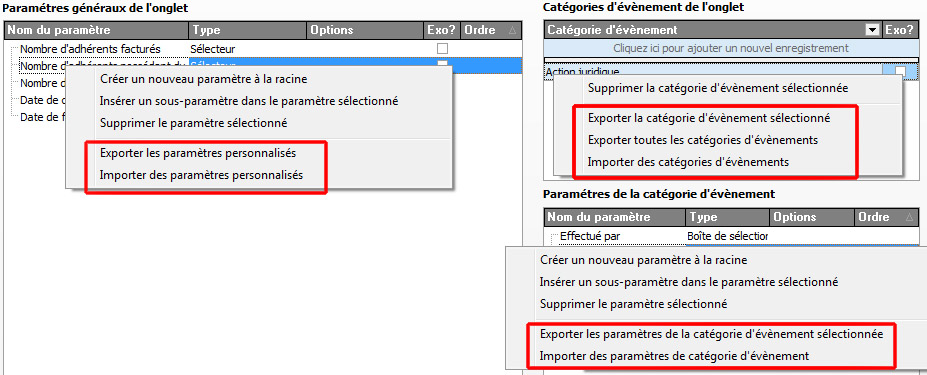
4.7.4.5 Archivages des documents
L'onglet "Archivage des documents" permet de spécifier
l'emplacement de stockage des fichiers renseignés dans
les paramètres de type "Fichier".
Ces fichiers ne peuvant pas être stockés sur le serveur
NeoCuma, vous devez donc préciser un espace de stockage
FTP si vous souhaitez utiliser ces fonctionnalités
:
- Adresse du serveur FTP
- Port du serveur FTP
- Identifiant de connexion
- Mot de passe
- Répertoire par défaut